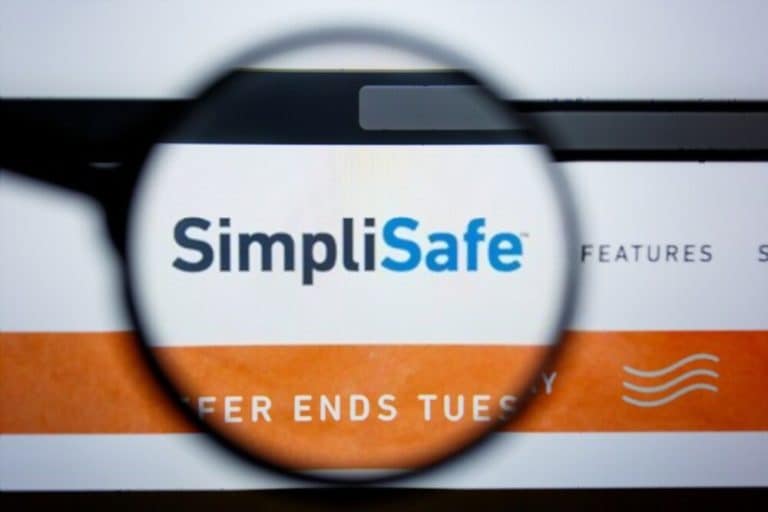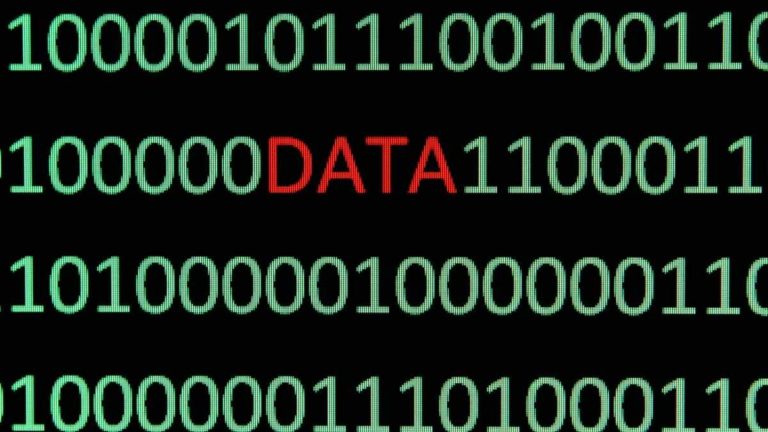A câmera SimpliSafe é uma necessidade para a segurança de sua casa e permite que você se comunique com seus visitantes sem medo.
A facilidade de instalação e o recurso de integração de dispositivos tornam esta câmera a melhor escolha para instalação de câmeras em sua casa para fins de segurança. Redefinir a câmera pode ser tão fácil quanto desconectar e reconectar a câmera, mas às vezes esse método não funciona.
Você também pode pressionar o botão de redefinição por 20 segundos para redefinir sua câmera.
Se nenhuma dessas opções funcionar, você terá que encontrar uma alternativa.
Veja como você pode redefinir sua câmera SimpliSafe mais rapidamente:
Os processos de redefinição simples-
Antes de ir para os outros métodos, você pode tentar estes primeiro:
➢ Segure o botão reset firmemente por 20 segundos para que sua câmera reinicie
➢ Desconecte o dispositivo completamente e aguarde alguns minutos antes de reconectá-lo
➢ Você também pode tentar esses dois métodos um após o outro.
Se todos esses métodos não conseguiram redefinir sua câmera SimpliSafe, você pode usar os seguintes métodos.
Reiniciando o processo de configuração
Você terá que reiniciar o processo de configuração para redefinir sua câmera SimpliSafe, e isso pode ser feito simplesmente esperando que a luz da câmera pisque em amarelo junto com a luz branca.
Depois de ver essas duas luzes piscando, você pode iniciar o processo de configuração, que pode levar muito pouco tempo, o que provavelmente resolverá seu problema.
Algumas das câmeras vêm com um botão de configuração na parte traseira da câmera, que também pode ser usado para reiniciar o processo de configuração,
Se você redefinir seu dispositivo com sucesso, precisará reinstalá-lo e isso pode ser feito facilmente seguindo estas etapas:
Adicionando seu dispositivo no aplicativo SimpliSafe Home Security
Você terá um aplicativo de segurança doméstica SimpliSafe que permite monitorar sua casa facilmente; se você enfrentar algum problema em sua câmera e desejar redefini-la, poderá remover o dispositivo existente da lista e adicioná-lo novamente.
Mesmo se você estiver reinstalando sua câmera, você terá que seguir estas etapas:
➢ Você pode selecionar a câmera e clicar em “esquecer”.
➢ No aplicativo de segurança residencial, escolha a opção instalar câmera.
➢ Agora selecione a câmera da lista que deseja instalar.
➢ No canto inferior esquerdo do seu aplicativo, você verá uma opção de engrenagem, selecione-a.
➢ Você pode adicionar uma nova câmera aqui e depois dar um nome a ela.
➢ Após concluir a adição da câmera ao seu smartphone, você pode clicar em próximo.
Conectando o Wi-Fi
Depois de adicionar sua câmera ao aplicativo de segurança doméstica SimpliSafe, você terá que conectar sua câmera ao WIFI, e isso pode ser feito seguindo estas etapas simples.
➢ Você terá que encontrar e selecionar seu WIFI na lista fornecida.
➢ Forneça a senha do seu WIFI.
➢ Quando a câmera começar a piscar a luz amarela, isso significa que sua câmera está conectada ao WIFI, mas há alguns problemas de conectividade.
➢ Se você enfrentar algum problema ao conectar seu WIFI à câmera, certifique-se de que sua conectividade com a Internet esteja funcionando bem e coloque sua câmera mais próxima do seu roteador WIFI.
➢ Se sua câmera começar a piscar a luz vermelha, sua câmera não pode alcançar seu WIFI. Você terá que verificar a senha WIFI que você digitou e a rede neste caso.
➢ Uma luz azul indica que sua câmera está funcionando bem e pode ser visualizada ao vivo.
Digitalizando o código QR
Para continuar com o processo de instalação, você terá que escanear o código QR; você pode seguir estas etapas para digitalizar o código QR:
➢ Vá para o aplicativo em seu telefone e selecione as opções de obter código QR na lista de opções disponíveis.
➢ O código QR será gerado e você terá que apontar seu telefone para o código QR até que seu telefone o leia.
➢ Se o seu dispositivo estiver piscando com luz branca, significa simplesmente que seu dispositivo não leu o código QR corretamente.
➢ Você só pode ter certeza se a luz branca estiver sólida, o que significa que seu código QR foi lido com sucesso e a câmera está se conectando ao WIFI.
➢ Assim que a câmera ler o código, você ouvirá um tom de confirmação para confirmar que sua câmera está se conectando.
➢ Você será notificado quando poderá ver o vídeo ao vivo.
Se o seu código QR não digitalizar
Você pode enfrentar alguns problemas com a digitalização do código QR e pode precisar de alguns métodos alternativos para superar esse problema. Aqui estão algumas das dicas simples que você precisa seguir para digitalizar o código QR com sucesso
➢ Antes de começar a escanear o código QR com o seu smartphone, certifique-se de que o brilho do seu telefone está no máximo.
➢ Você também deve certificar-se de que sua câmera está conectada com sucesso ao WIFI.
➢ Se uma dessas etapas não for seguida, seu código QR não será digitalizado e você verá um erro persistente na forma de uma luz branca de ligação.
➢ Certifique-se de que seu WIFI esteja estável o suficiente para conectar-se à sua câmera e fornecer um vídeo ao vivo ininterrupto.
Como superar os desafios enfrentados nos dispositivos Android?
Às vezes, o iPhone lê o código QR melhor do que o seu Android, mas você pode superar esse problema solucionando o problema e seguindo algumas regras simples:
➢ Instale corretamente o aplicativo de segurança doméstica SimpliSafe.
➢ Você também deve usar o mesmo aplicativo para exibir o código QR na tela.
➢ Mantenha o brilho do telefone no máximo.
➢ Se o problema persistir, você ainda poderá excluir sua câmera e reinstalá-la em seu telefone.
➢ Você também deve verificar a conectividade com a Internet, que é o principal motivo dos problemas de conectividade da câmera.
Truques simples para digitalizar o QR
Mesmo após várias tentativas, se o QR não digitalizar, você não precisa se preocupar com isso, pois pode fazer uma captura de tela do código QR e fazer o seguinte processo:
➢ Ajudaria se você tirasse uma captura de tela do código QR em seu dispositivo simplesmente pressionando o botão liga / desliga e o botão aumentar volume simultaneamente.
➢ Você pode então redimensionar a captura de tela para que a imagem seja ampliada; ou seja, o código QR agora está claramente visível.
➢ Você terá que aumentar o tamanho da imagem em um quarto para obter um código QR mais claro, isso será mais fácil de digitalizar e não haverá problemas com a digitalização do QR.
Entendendo as indicações de LED em sua câmera SimpliSafe
Para entender completamente sua câmera, você terá que entender as indicações de LED em sua câmera. Aqui está uma lista de indicações de LED e o que ele quer transmitir aos usuários
➢ Se a câmera estiver com uma luz azul sólida, significa que sua câmera está conectada corretamente, e se piscar, significa que sua câmera está gravando a atividade e pode ser visualizada.
➢ Você verá uma luz amarela sólida se sua câmera estiver atualizando.
➢ Se sua câmera encontrar um erro WIFI, você verá uma luz vermelha piscando indicando que sua câmera não está conectada ao WIFI.
➢ A luz amarela piscando significa que sua câmera se conectou ao WIFI, mas não pode se conectar à Internet, o que você pode corrigir de acordo.
➢ Se sua câmera ler o QR com sucesso, você verá uma luz branca sólida em sua câmera.
➢ Se a mesma luz branca estiver piscando, significa que sua câmera não conseguiu ler o código QR.
➢ Você também pode usar o modo noturno, e para garantir que o modo noturno esteja ligado, você deve procurar uma pequena luz vermelha, que fica fixa.
Agora você pode entender o problema simplesmente observando as indicações da luz.
Estas são algumas das maneiras de “redefinir sua câmera SimpliSafe e reinstalá-la para solucionar os problemas”. Você pode seguir estas etapas e reinstalar sua câmera em seu smartphone para a segurança contínua de sua casa.
A principal razão pela qual você deve solucionar o problema da sua câmera de segurança o mais rápido possível é obter uma visualização ao vivo do seu local quando estiver ausente e mantê-lo seguro!